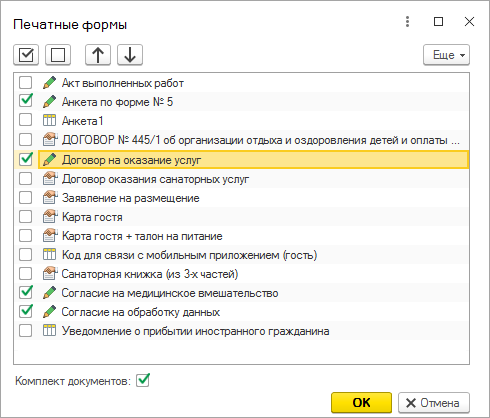Механизм печатных форм (КУС) — различия между версиями
м |
м (→Отображение логотипа организации) |
||
| Строка 38: | Строка 38: | ||
=== Отображение логотипа организации === | === Отображение логотипа организации === | ||
| − | В следующих печатных формах | + | В следующих печатных формах поддерживается отображение логотипа организации. Логотип настраивается в [[Справочник "Организации" (КУС)#Закладка Изображения|карточке организации]] на закладке '''Изображения''', - переменная «Логотип». |
* Счет на оплату | * Счет на оплату | ||
* Требование-накладная | * Требование-накладная | ||
Версия 17:09, 29 ноября 2024
У разных объектов в программе есть печатные формы.
Печатные формы создаются и хранятся в справочнике «Печатные формы».
Если для объекта создана(-ы) печатная(-ые) форма(-ы), на его форме появляется кнопка ![]() Печать, с помощью которой ее (их) можно распечатать.
Печать, с помощью которой ее (их) можно распечатать.
Если у объекта одна печатная форма, при нажатии на эту кнопку она откроется на новой закладке в программе, откуда ее можно распечатать.
Если у объекта несколько печатных форм, откроется окно с их списком. Отметьте галочкой печатные формы, которые нужно распечатать, и нажмите ОК.
В это окно попадают формы, в карточке которых в поле «Владелец» указан этот объект. Например, в список печатных форм карты гостя попадают формы, в карточке которых в поле «Владелец» указан объект «Карта гостя». В список печатных форм путевки попадут формы, в карточке которых в поле «Владелец» указан объект «Путевка» и т.д.
![]() — стандартная печатная форма, предопределенная для данного объекта, встроенная в программу и поставляемая с ней.
— стандартная печатная форма, предопределенная для данного объекта, встроенная в программу и поставляемая с ней.
![]() — встроенная измененная печатная форма.
— встроенная измененная печатная форма.
![]() — печатные формы, добавленные пользователями.
— печатные формы, добавленные пользователями.
Комплект документов
- Если не включать это свойство, выбранные печатные формы откроются каждая на новой закладке в программе.
- Если включить это свойство, все выбранные печатные формы откроются на одной закладке одна за другой. Слева находится их список. Выбирайте печатную форму курсором — справа отобразится ее содержание. При нажатии на кнопку
 Печать все формы распечатаются.
Печать все формы распечатаются.
Содержимое печатной формы можно изменить: установите курсор в нужную ячейку и введите нужный текст, нужные данные.
Изменить печатную форму — откроется карточка печатной формы, в которую можно внести изменения.
![]() — сохранить, выгрузить печатную форму в файл.
— сохранить, выгрузить печатную форму в файл.
Отправка печатной формы по электронной почте
Отправка печатной формы по электронной почте
Отображение логотипа организации
В следующих печатных формах поддерживается отображение логотипа организации. Логотип настраивается в карточке организации на закладке Изображения, - переменная «Логотип».
- Счет на оплату
- Требование-накладная
- Заявление на досрочное выбытие
- Заявление на досрочное выбытие без компенсации
- Заявление на изменение пребывания
- Заявление на продление
- Акт об оказании услуг
- Накладная для возврата товаров поставщику
- Заявление на переселение